- Autor Abigail Brown [email protected].
- Public 2023-12-17 06:49.
- Zadnja promjena 2025-01-24 12:10.
Što treba znati
- Unesite svoje podatke o dionicama u radni list, uključujući datum, količinu trgovanja, visoku cijenu, nisku cijenu i cijenu na zatvaranju.
- Odaberite podatke, odaberite Umetni > Preporučene karte > Sve karte >Stock > Volume-High-Low-Close > OK.
- Za stiliziranje grafikona odaberite grafikon, idite na Dizajn, odaberite elemente grafikona, promijenite stil grafikona i druge opcije dizajna i spremite grafikon.
Ovaj članak objašnjava kako pratiti dionice u Excelu pomoću grafikona visoko-nisko-zatvaranje. Upute se odnose na Excel 2019, 2016, 2013, 2010, Excel 2019 za Mac, Excel 2016 za Mac, Excel za Mac 2011 i Excel za Microsoft 365.
Unos i odabir podataka karte
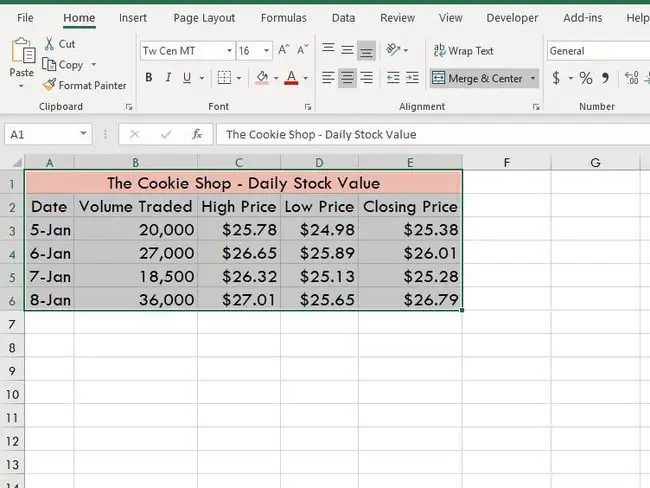
Prvi korak u stvaranju grafikona tržišta dionica High-Low-Close je unos podataka u radni list. Unesite podatke u ćelije A1 do E6 kao što je prikazano na slici.
- Stupac A označen je kao "Datum."
- Stupac B ima naslov "Količina trgovanja."
- Stupci C, D i E označeni su "Visoka cijena", "Niska cijena" i "Cijena na zatvaranju", respektivno.
Prilikom unosa podataka imajte na umu ova pravila:
- Kad god je moguće, unesite svoje podatke u stupce kao što je prikazano na slici.
- Postavite svoj radni list s naslovom za svaku seriju podataka na vrhu stupca i podacima u ćelijama ispod.
- Nemojte ostavljati prazne retke ili stupce prilikom unosa podataka jer će to stvoriti prazna područja u grafikonu.
Ovaj vodič ne uključuje korake za formatiranje radnog lista kao što je prikazano na slici. Informacije o opcijama oblikovanja radnog lista dostupne su u vodiču za osnovno formatiranje programa Excel.
Dalje, trebate označiti blok ćelija od A1 do D6.
U programu Excel 2013 i novijim, ako su vaši podaci u neprekinutim ćelijama, kao u ovom primjeru, možete kliknuti bilo koju ćeliju u rasponu i svi će vaši podaci biti uključeni u grafikon.
Inače, postoje dvije opcije za odabir podataka grafikona: mišem ili tipkovnicom.
Korištenje miša
- Kliknite mišem na ćeliju A1.
- Kliknite lijevu tipku miša i povucite miš kako biste označili sve ćelije do D6.
Korištenje tipkovnice
- Kliknite na gornji lijevi dio podataka grafikona.
- Držite Shift tipku na tipkovnici.
- Koristite tipke sa strelicama na tipkovnici za odabir podataka koji će biti uključeni u grafikon dionica.
Obavezno odaberite sve naslove stupaca i redaka koje želite uključiti u grafikon.
Stvaranje grafikona burze
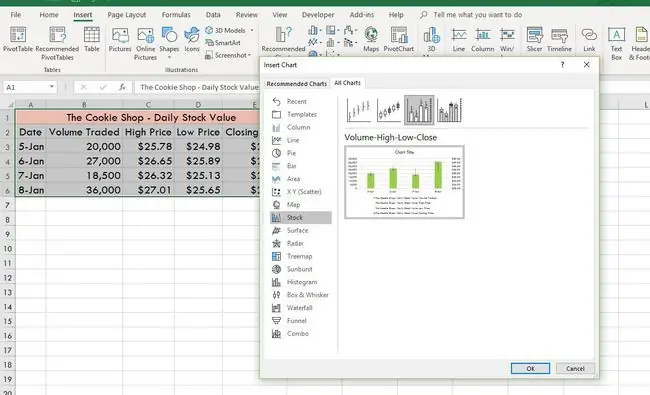
Slijedite korake u nastavku za generiranje grafikona Volume-High-Low-Close tržišta dionica nakon odabira vaših podataka. Grafikon će biti izrađen i postavljen na vaš radni list.
- Kliknite karticu Insert na vrpci.
- Kliknite Preporučene karte.
- Idite na karticu Sve karte.
- Odaberite Dionice na popisu vrsta grafikona.
- Klik Volume-High-Low-Close.
- Kliknite OK.
Stilizirajte i formatirajte burzovni grafikon
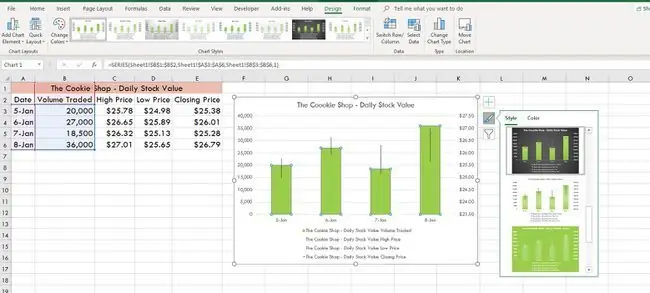
Formatirajte grafikon onako kako želite da izgleda.
- Kliknite grafikon da biste aktivirali karticu Alati za grafikone na vrpci.
- Kliknite karticu Dizajn.
- Odaberite element grafikona koji želite oblikovati.
- Odaberite drugačiji stil grafikona ili odaberite druge opcije dizajna, kao što su boja ispune, sjena i 3-D oblikovanje.
- Spremite promjene u svoj grafikon.






